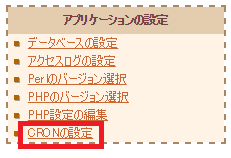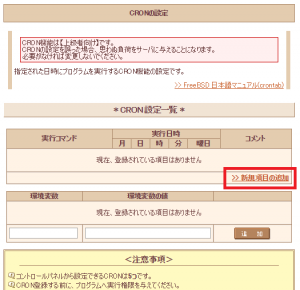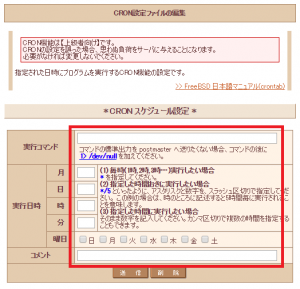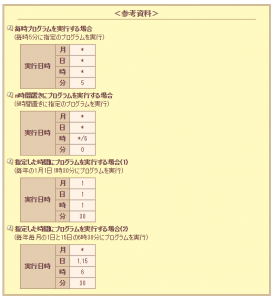さくらインターネットのCRONの設定方法です
①さくらインターネットの「サーバコントロールパネル」にログインします
②「サーバコントロールパネル」の「CRONの設定」を押します
③「CRONの設定」の「>> 新規項目の追加」を押します
④必要事項を入力し、「送信」を押します
<実行コマンド>
以下のように入力します
*PHPの場合
実行するPHPファイル:test.php
実行するPHPファイルを置いている場所:/home/*****/www/test
実行コマンド「cd /home/*****/www/test; /usr/local/bin/php test.php 1> /dev/null」
<実行日時>
以下のように入力します
*なお、設定に際しては設定画面に記載されている<注意事項>を確認しましょう
<注意事項>
コントロールパネルから設定できるCRONは5つです。
CRON登録する前に、プログラムへ実行権限を与えてください。
コマンドパスは、絶対パス、環境変数で指定するなど正しく記述してください。
メモリやCPUに著しく負荷をかける処理は他のお客様にご迷惑がかかりますのでおやめください。
サーバ運用に支障をきたす場合はやむを得ない場合には、予告無く設定解除、機能制限することがあります。
実行頻度が1時間以内に連続する場合や、CPU処理時間が60秒以上連続で利用される場合、予告なく設定解除される場合があります。